Som en Google+ nybegynner kan du lure på hvordan du får alle bildene dine fra din forrige besettelse (Facebook) til det siste skuespillet, Google+.
Facebook gikk på defensiv nylig da brukere prøvde å eksportere vennelistene sine til Google+ for å enkelt legge til. Facebook blokkerte tjenesten, og la oss få brukerne til å forsvare seg selv.
Vel, hør, Facebook: Du kan ta med vennene mine, men du kan ikke ta bildene mine.

For å flytte Facebook-bildene dine må du først laste ned alle albumene dine, og deretter laste dem opp på Google+. Et webverktøy som Move2Picasa vil gjøre dette for deg i ett skudd, men en felttest oppfattet denne tjenesten upålitelig. Prøv vår metode i stedet.
Last ned bildene dine
Alternativ A: Gå til Facebook> Konto> Kontoinnstillinger> Last ned informasjonen. Etter en stund (flere timer til en dag), vil Facebook varsle deg om at nedlastingen er klar. Last ned den, pakke den ut, og du finner alle albumene dine i mappen "Bilder".
Alternativ B: Gå til PickNZip.com og logg inn med Facebook. Klikk på "Finn mine bilder", og hør deretter på Last ned> Last ned alle bilder. Dette laster ned alle dine opplastede album og eventuelle bilder du har blitt merket inn. Når du har lastet ned filen, pakker du den ut.
Sikkerhetstips: Etter bruk av Plukk og Zip, gå til Facebook> Personverninnstillinger. Gå til "Rediger innstillinger" under Apper og Nettsted, og gå til "Apper du bruker" og fjern Plukk og post.
Last opp Facebook-album til Google+
Gå til Google+> Vis profil> Bilder> Last opp nye bilder. Klikk på "Velg bilder fra datamaskinen", finn albumet du vil laste opp, markere alle de vedlagte bildene, og velg "Åpne".
Når bildene er lastet opp, gi albumet et navn, og velg "Opprett album". Deretter legger du inn en kommentar om albumet og velger hvilke kretser eller enkeltpersoner du vil dele den med.
Tips: Du kan alltid endre albumets synlighet. Gå til profilen din> Bilder> Se alle albumene dine. Velg albumet, og endre "Synlig til."

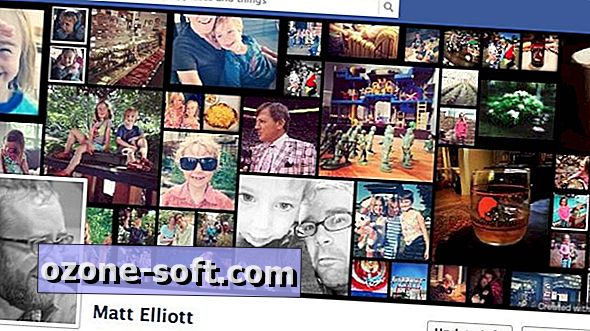











Legg Igjen Din Kommentar